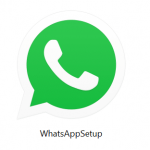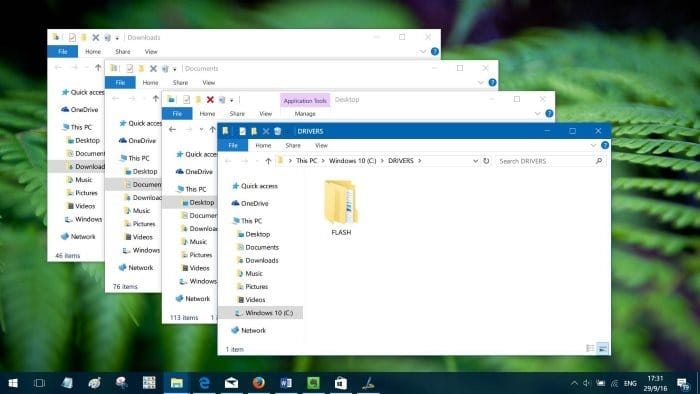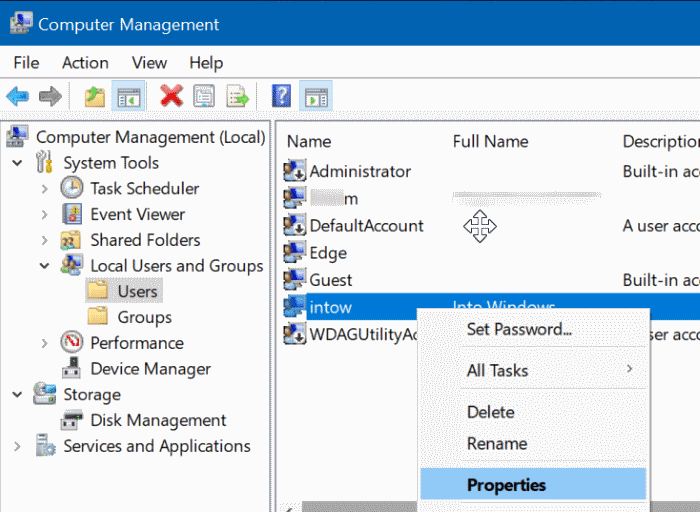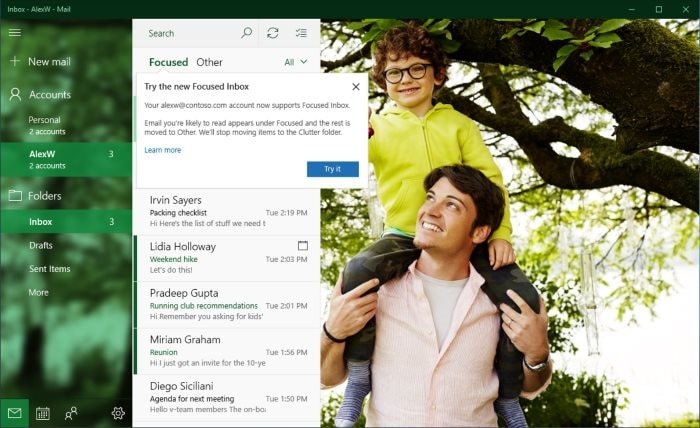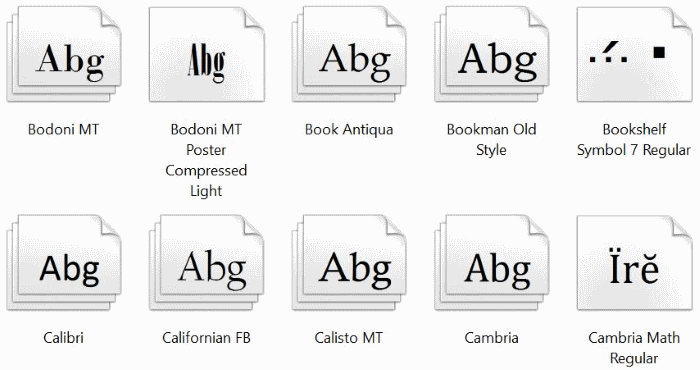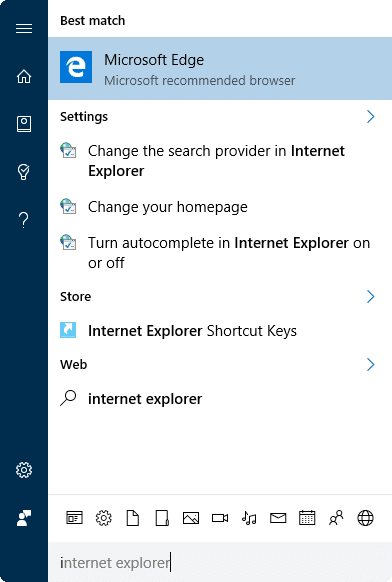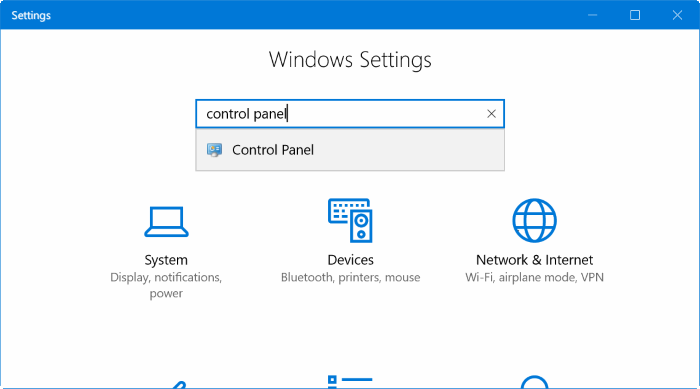MISE À JOUR en 2020: la fonctionnalité de connexion hors ligne Oultook.com a été supprimée.
Offline Access est une fonctionnalité pratique disponible dans Outlook.com pour aider les utilisateurs à accéder à leurs comptes hors connexion. Dans ce guide, nous verrons comment activer et utiliser la fonctionnalité de connexion hors connexion Outlook.com.
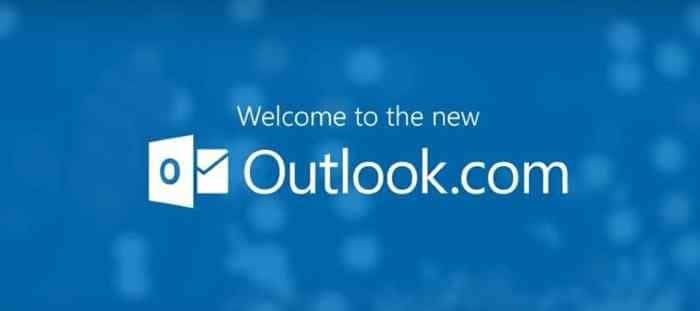
Qu’est-ce que l’accès hors connexion Outlook.com?
La fonctionnalité hors ligne d’Outlook.com vous permet d’utiliser Outlook.com ou Outlook sur le Web lorsque votre PC n’est pas connecté à Internet. Une fois la fonctionnalité de connexion hors connexion d’Outlook.com activée, vous pouvez lire les e-mails dans votre boîte de réception, lire les e-mails, afficher ou modifier les contacts, envoyer de nouveaux e-mails et afficher ou modifier le calendrier. Cela dit, il est important de noter que les pièces jointes ne sont pas disponibles lors de l’utilisation d’Outlook.com en mode hors connexion.
Lorsque vous êtes hors ligne, vous ne pouvez pas rechercher d’e-mails et seul votre calendrier principal sera disponible.
Comment fonctionne l’accès hors connexion à Outlook.com?
C’est assez simple. Lorsque vous activez l’accès hors connexion, Outlook.com enregistre toutes les informations requises sur votre PC pour un accès hors connexion. Tout travail ou modification que vous avez effectué en mode d’accès hors ligne est enregistré sur votre PC. Une fois en ligne, Outlook.com met automatiquement à jour vos informations hors connexion. Par exemple, si vous lisez un e-mail hors connexion, Outlook.com envoie en fait la relecture une fois que vous êtes en ligne.
Puis-je accéder à tous les messages et informations hors ligne?
Bien sûr, vous ne pouvez pas voir tous vos anciens e-mails dans votre boîte de réception. L’accès hors ligne à Outlook.com vous permet d’afficher uniquement les messages des derniers jours dans la boîte de réception, les brouillons et d’autres dossiers que vous avez consultés au cours des derniers jours (maximum 20 dossiers). Chaque dossier affichera les messages des trois jours précédents ou 150 éléments, selon le plus grand des deux.
Où stockez-vous les fichiers hors connexion Outlook.com?
Eh bien, votre navigateur Web décide où enregistrer les fichiers hors connexion Outlook.com.
Comment activer l’accès hors connexion à Outlook.com?
Notez que vous devez désactiver l’accès hors connexion à Outlook.com sur le PC à partir duquel vous souhaitez accéder à Outlook.com en mode hors connexion. De plus, n’activez pas l’accès hors connexion à Outlook.com si vous partagez votre PC avec d’autres personnes, car d’autres personnes peuvent non seulement lire vos messages, mais également afficher vos contacts et envoyer des e-mails sans connaître votre mot de passe Outlook.com.
Étape 1: Dans Chrome, Internet Explorer (10 ou version ultérieure), Safari ou navigateur Chrome, connectez-vous à votre compte Outlook.com.
Étape 2: Cliquez sur paramètres puis clique Paramètres hors ligne.
Et si votre compte n’est pas encore mis à jour vers le nouvel Outlook.com, accédez à paramètres > Options > Général > Paramètres hors ligne.
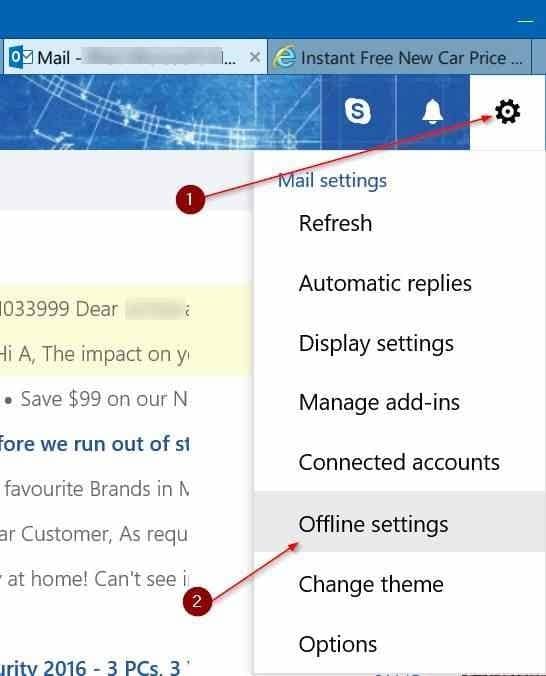
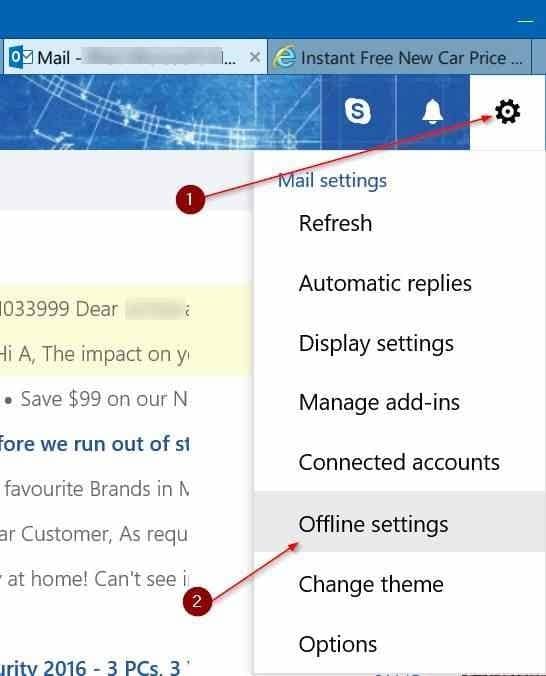
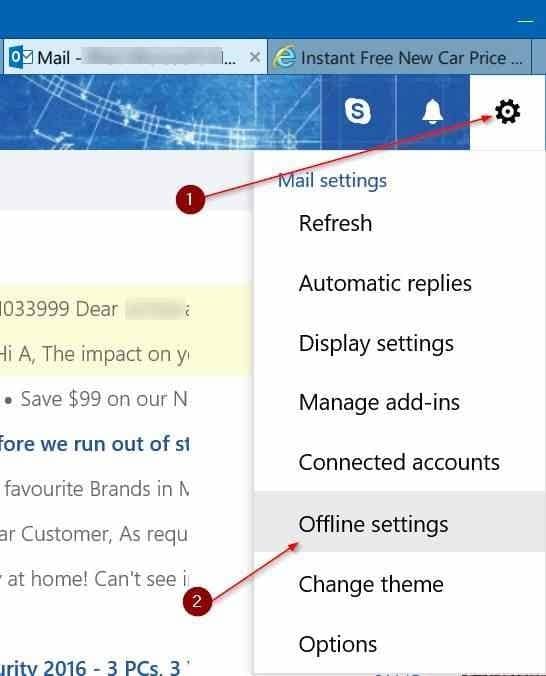
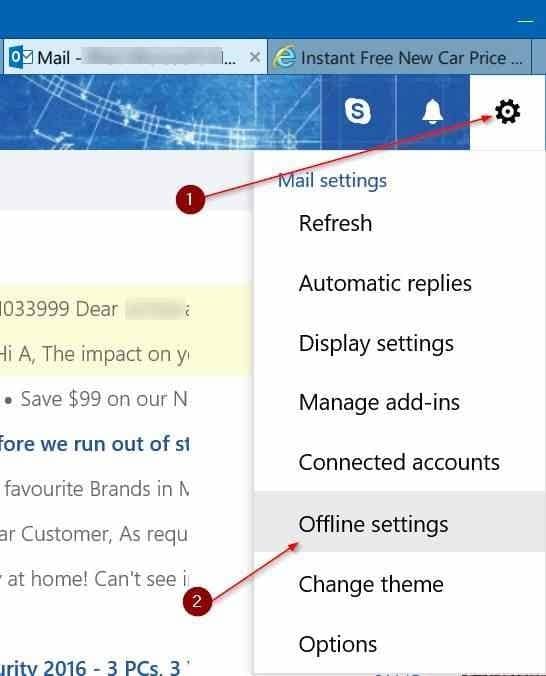
Étape 3: Cochez la case étiquetée Activer l’accès hors ligne puis clique D’accord (ou Enregistrer si vous êtes sur l’ancien Outlook.com).
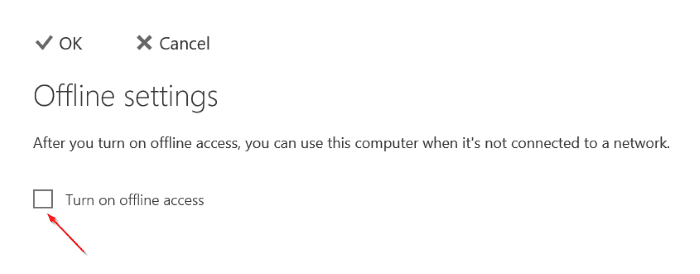
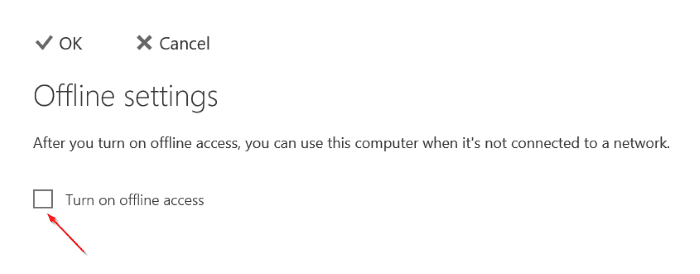
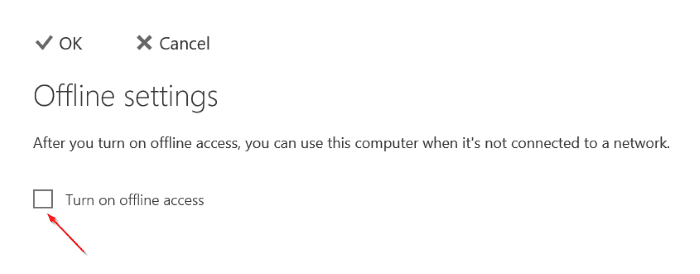
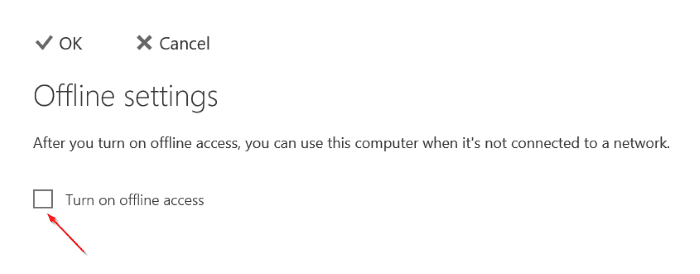
Étape 4: Après avoir cliqué sur le bouton OK ou Enregistrer, vous verrez l’écran de configuration de l’accès hors ligne avec “Êtes-vous la seule personne à utiliser cet ordinateur?” Message. Cliquez sur le bouton Oui pour continuer.
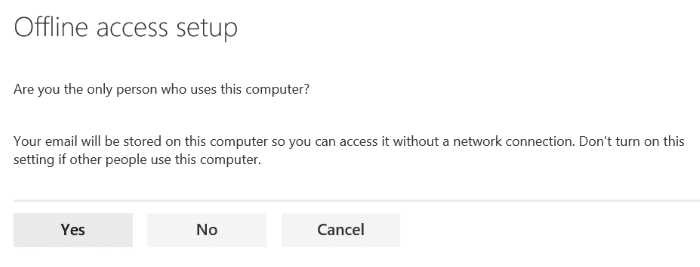
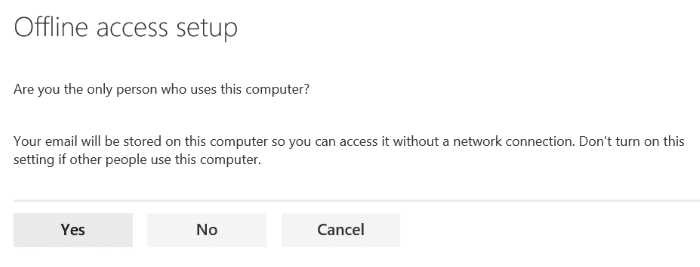
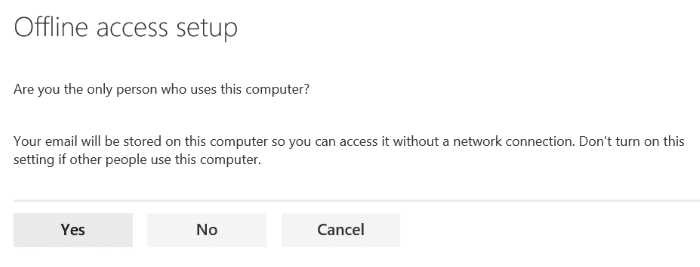
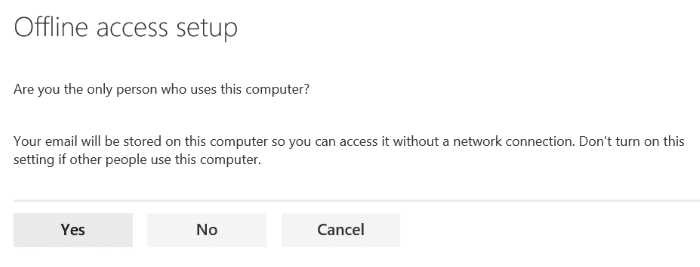
Étape 5: Ensuite, vous verrez un autre message indiquant que votre navigateur Web peut afficher un avertissement indiquant que le site Web nécessite de l’espace sur votre PC. Si un tel avertissement apparaît, cliquez sur Oui ou D’accord pour continuer à utiliser l’accès hors ligne.
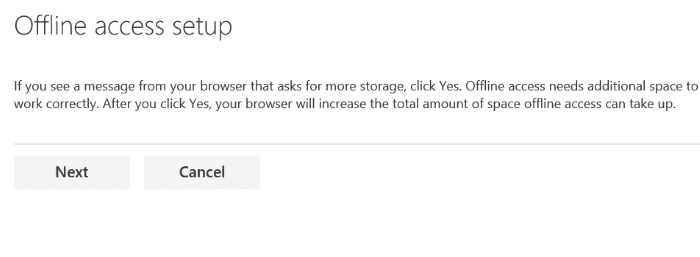
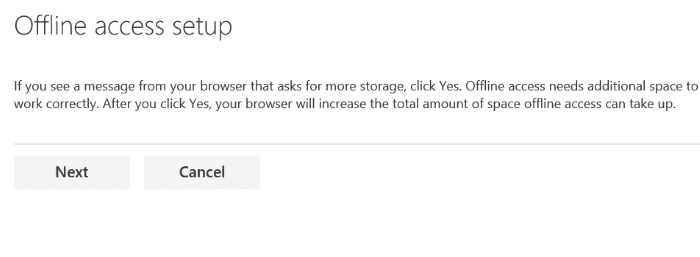
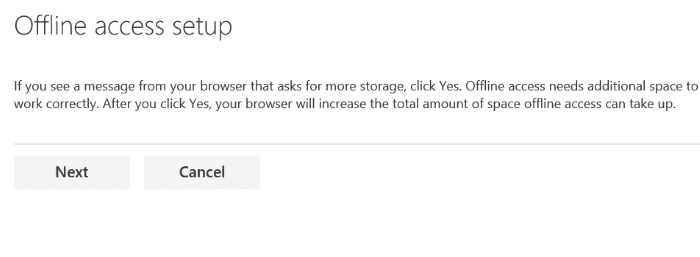
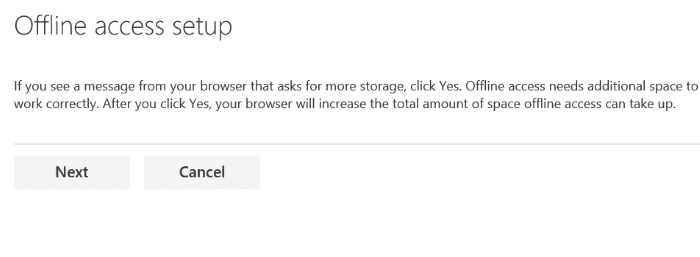
Étape 6: Lorsque vous êtes dans l’écran suivant, appuyez sur Ctrl + D pour ajouter Outlook à vos favoris (signets) ou cliquez simplement sur Le suivant pour terminer la configuration de l’accès hors connexion à Outlook.com.
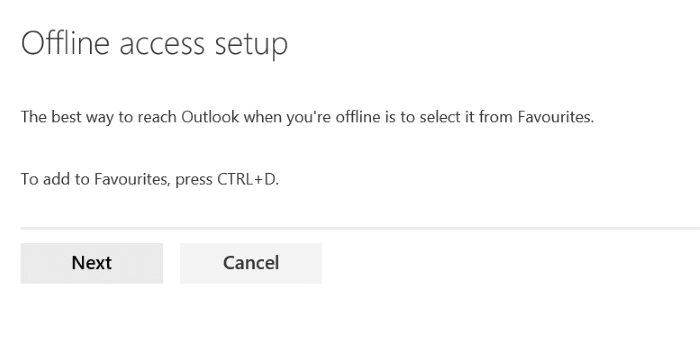
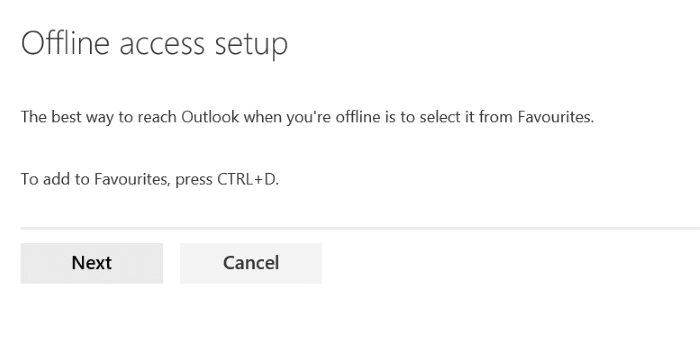
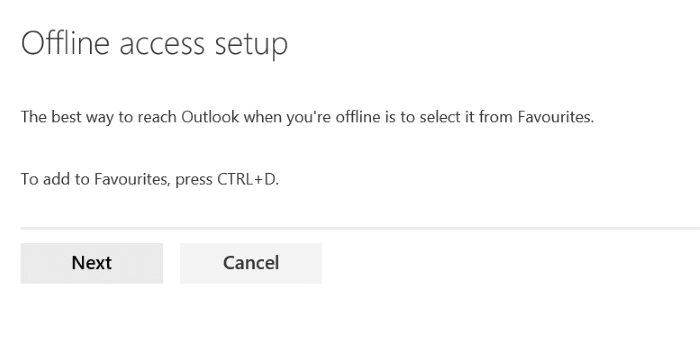
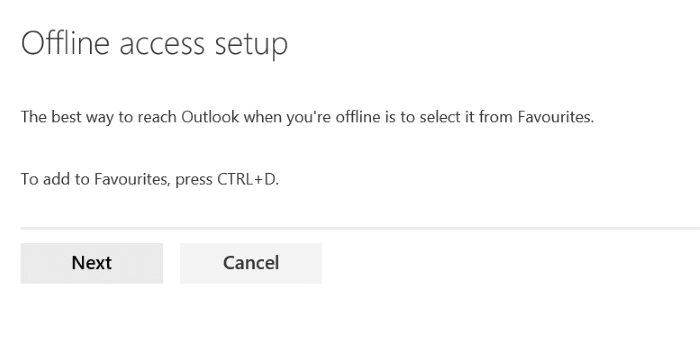
Étape 7: Enfin, cliquez sur D’accord bouton. Outlook.com et votre navigateur commenceront à enregistrer les informations requises pour l’accès hors connexion. Selon la vitesse de votre connexion Internet, le démarrage de l’utilisation d’Outlook.com hors connexion peut prendre quelques minutes.
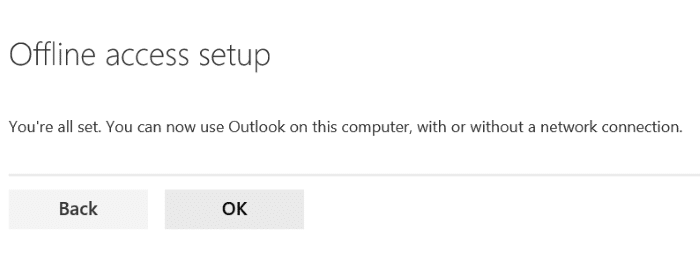
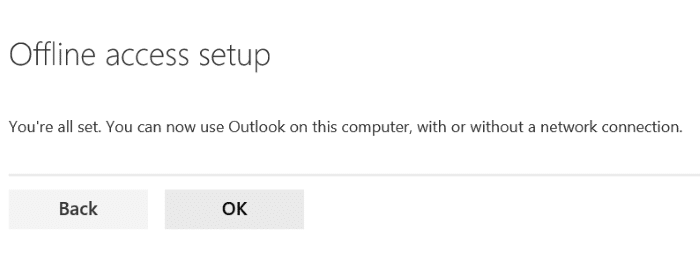
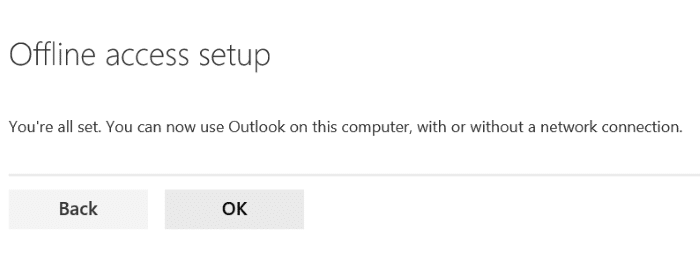
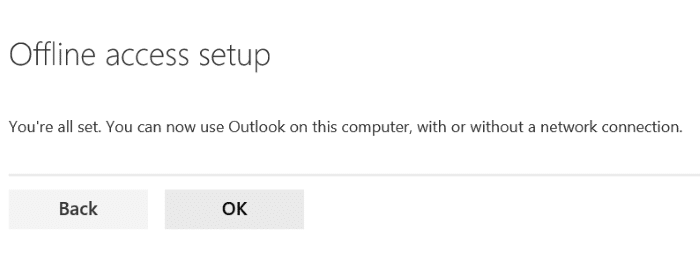
Notez qu’après avoir activé l’accès hors connexion, vous pouvez ouvrir les paramètres hors connexion pour sélectionner les dossiers auxquels vous souhaitez accéder hors connexion.
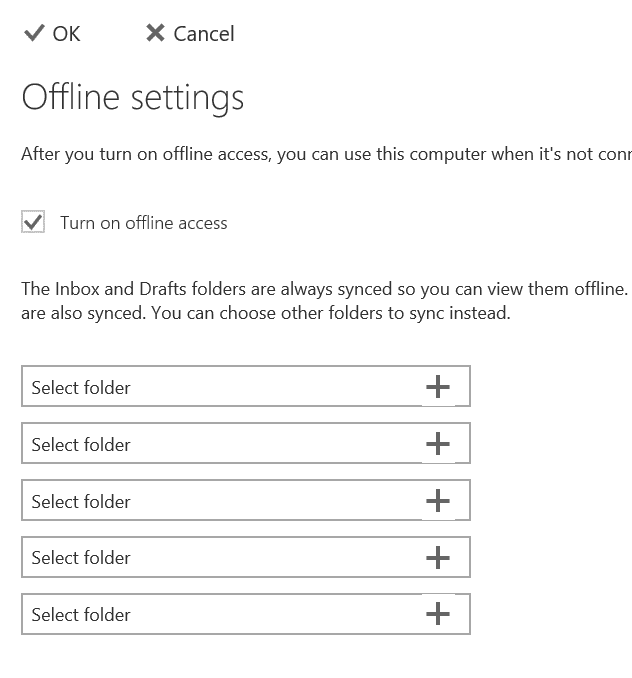
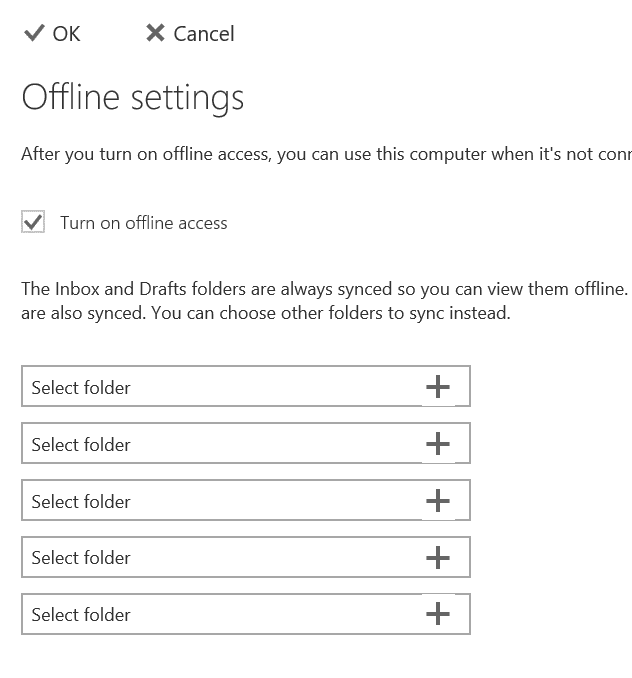
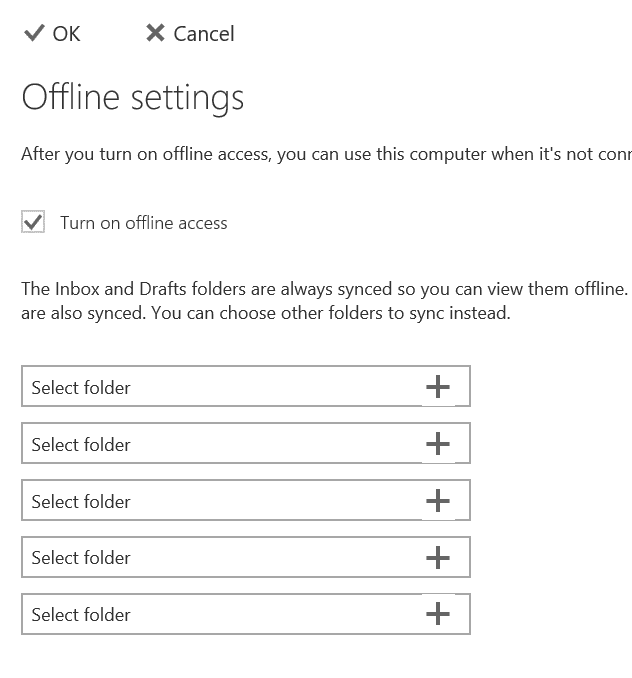
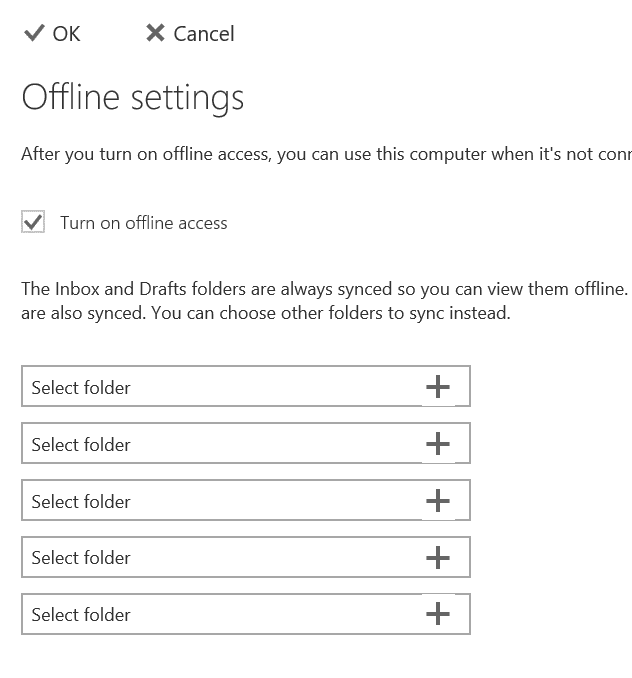
Découvrez comment fermer ou supprimer votre compte Outlook.com.